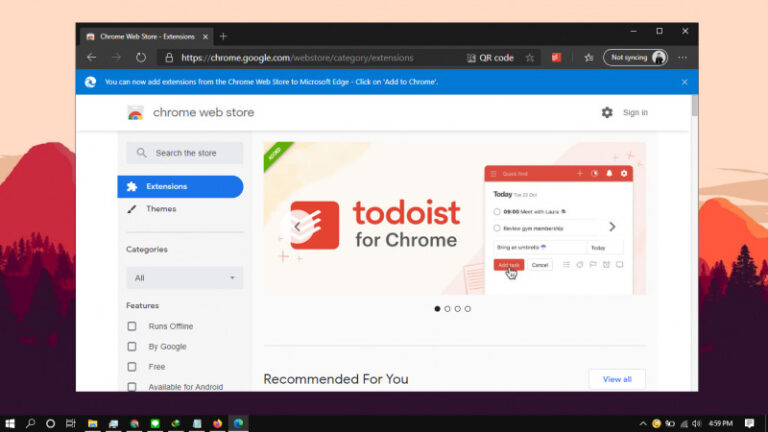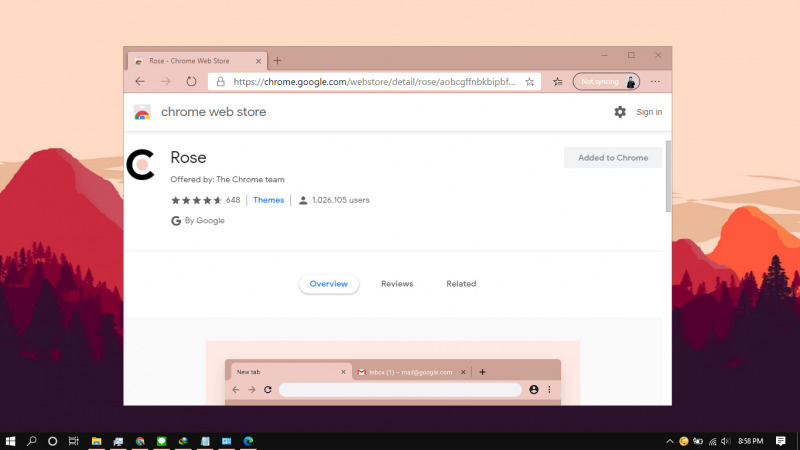
Dengan bergantinya Edge yang sekarang menggunakan basis engine Chromium, maka kamu dapat leluasa memasang ekstensi dari Chrome Web Store. Mengingat Chrome juga menggunakan basis engine Chromium.
Selain ekstensi, kamu bisa memasang tema yang juga tersedia di Chrome Web Store. Jadi jika kamu bosan dengan tampilan Edge Chromium yang monoton, maka kamu bisa coba pasang tema ini.
Hingga artikel ini ditulis, cara ini hanya tersedia pada Edge versi Canary versi 81.0.394.0 atau diatasnya.
Install Tema Chrome di Edge Chromium
- Navigasi ke shortcut Edge, lalu klik kanan dan pilih Properties.
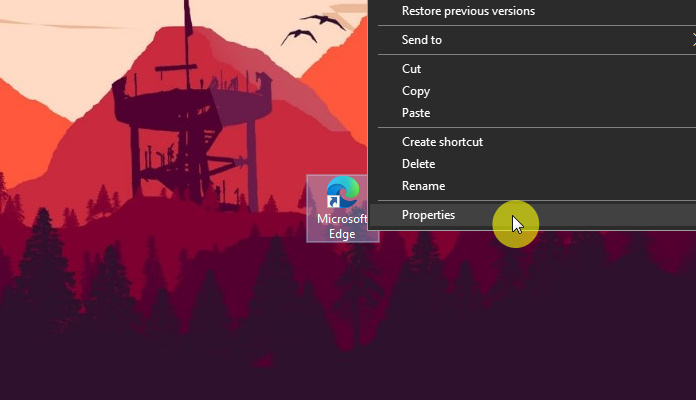
- Kemudian pada kolom target, tambahkan argumen
--enable-features=msAllowThemeInstallationFromChromeStoresetelahmsedge.exe. Klik OK untuk menyimpan pengaturan.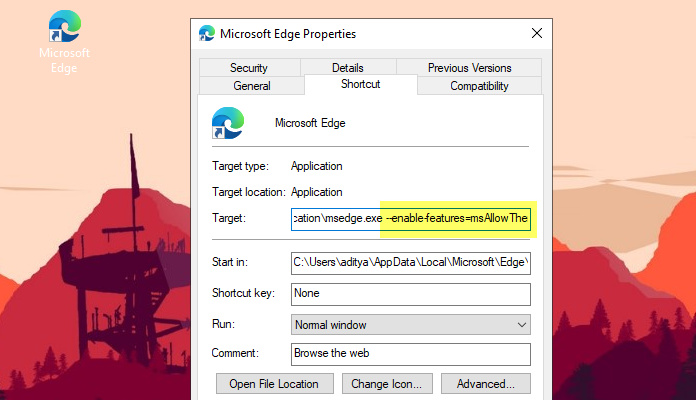
- Jalankan shortcut tersebut.
- Buka kategori Themes pada Chrome Web Store.
- Ketika muncul pesan, klik opsi Allow extensions from other stores.
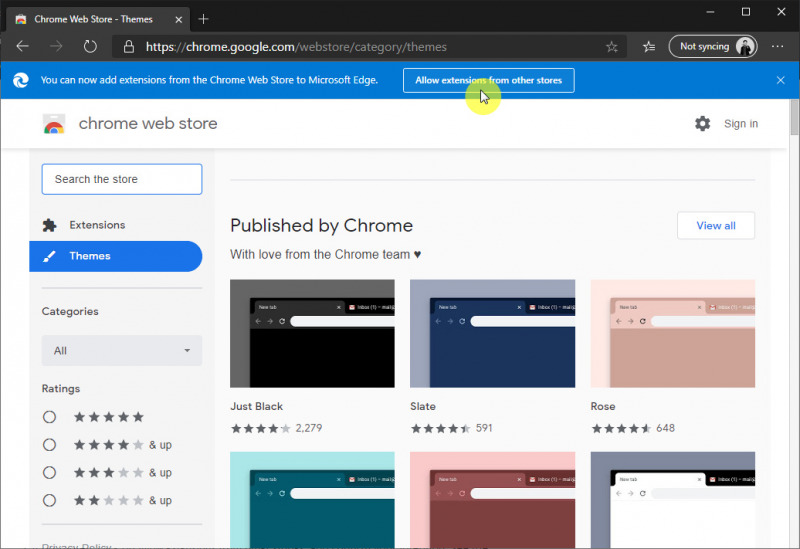
- Klik opsi Allow.
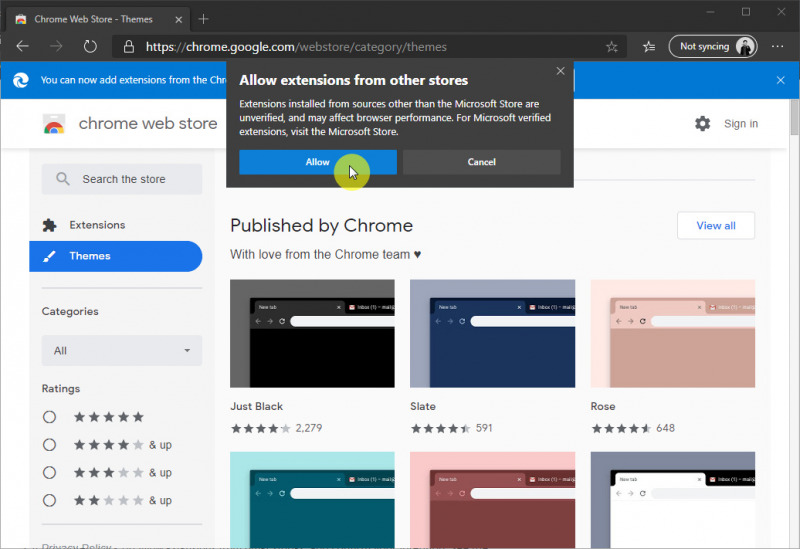
- Install tema sesuai dengan keinginan dengan klik opsi Add to Chrome.
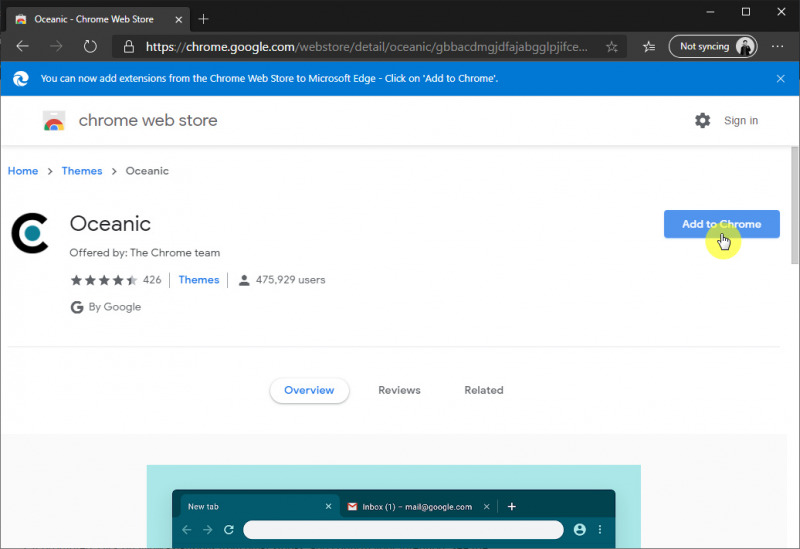
- Done.
Setelah proses selesai, maka tema Edge akan langsung berubah. Kamu dapat kembali mengunjungi Chrome Web Store (Themes) jika ingin berganti ke tema lainnya.
Sejauh ini, tema tersebut hanya berpengaruh terhadap bagian atas browser saja. Selain itu ketika menggunakan trik ini, maka tidak ada cara untuk menghilangkan tema tersebut.
Tetapi mengingat bahwa fitur ini masih dalam pengembangan di channel Canary, kedepannya mungkin Microsoft akan membuatnya lebih fleksibel ketika ingin berganti tema di Edge Chromium.